Perché il disco rigido esterno Toshiba non viene visualizzato? [Risolto]
![Perché il disco rigido esterno Toshiba non viene visualizzato? [Risolto]](https://cdn.thewindowsclub.blog/wp-content/uploads/2023/08/toshiba-external-hard-drive-not-showing-up-640x375.webp)
Se l’unità esterna Toshiba non viene visualizzata, questo articolo presenterà brevemente alcune delle cause più comuni del problema e fornirà i passaggi per aiutarti a risolverlo.
Cosa fa sì che il disco rigido esterno di Toshiba non venga visualizzato?
Alcune delle cause significative che impediscono la visualizzazione dell’unità sono:
- Malfunzionamento della porta USB o connessione errata : le porte USB possono guastarsi a causa dell’età, della polvere o di guasti hardware; in tal caso, i dispositivi collegati a tali porte non verranno visualizzati sul PC.
- Driver non supportati : se i driver dell’unità in esecuzione sul PC non sono supportati dal sistema operativo, è possibile che i dispositivi collegati non funzionino correttamente.
- Driver di sistema obsoleti : le porte USB funzionano in sincronia con i driver per identificare il tipo di dispositivo esterno collegato; se i driver non sono aggiornati, l’unità collegata potrebbe non essere visualizzata.
- Unità esterna danneggiata : se l’unità esterna Toshiba è danneggiata o difettosa, è probabile che non venga visualizzata sul PC quando è collegata.
- Assenza della lettera di unità : le unità esterne sono assegnate per essere riconosciute in Esplora file; se la lettera dell’unità è mancante o errata, può impedire a Windows 11 di riconoscere l’unità .
Dopo aver identificato le cause, esploriamo le soluzioni di seguito.
Come posso eseguire il backup/ripristino dei dati da un disco rigido esterno Toshiba?
Prima di poter risolvere i problemi delle unità esterne, è necessario concentrarsi sul backup dei dati esistenti sull’unità. Questo perché una volta avviata la risoluzione dei problemi dell’unità esterna, diventa vulnerabile al guasto del disco, portando alla completa perdita di dati.
Quindi, puoi utilizzare uno qualsiasi dei nostri strumenti software di recupero di terze parti consigliati qui per recuperare i dati dal tuo disco rigido.
Come posso riparare il disco rigido esterno Toshiba che non viene visualizzato?
Prima di procedere con soluzioni più avanzate, ecco un paio di soluzioni rapide che puoi provare:
- Ricollegare il cavo USB dell’unità Toshiba ad altre porte.
- Se utilizzi un hub USB, prova a collegare l’unità Toshiba direttamente a una delle porte USB del tuo PC.
- Collegare l’unità Toshiba a un altro PC utilizzando il cavo originale per vedere se il problema ha origine dall’unità o dalla macchina.
Se l’errore persiste dopo aver applicato le correzioni di cui sopra, prova le seguenti modifiche.
1. Riassegnare la lettera per l’unità Toshiba
- Fare clic con il tasto destro sul menu Start e fare clic su Gestione disco.
- Fai clic con il pulsante destro del mouse sulla partizione dell’unità esterna Toshiba nella finestra successiva e fai clic su Cambia lettera e percorso unità.
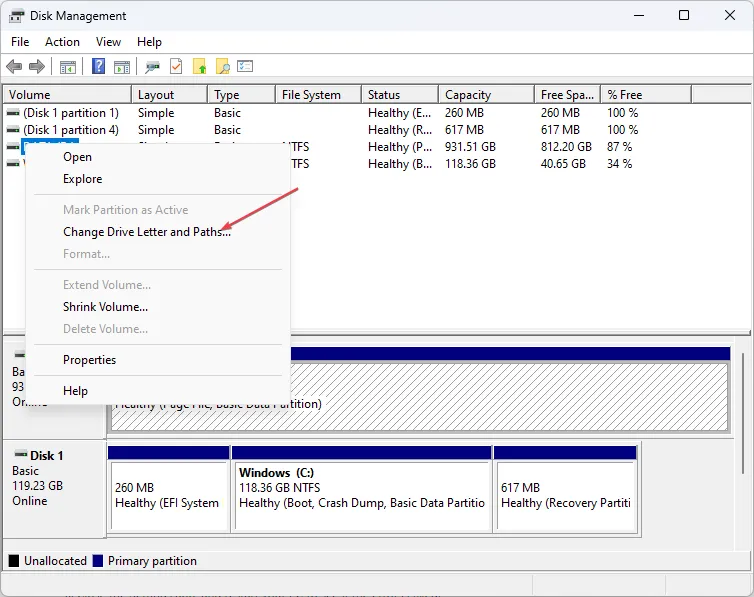
- Selezionare la lettera dell’unità esistente e fare clic su Modifica. Se non è presente alcuna lettera di unità, fare clic su Aggiungi .
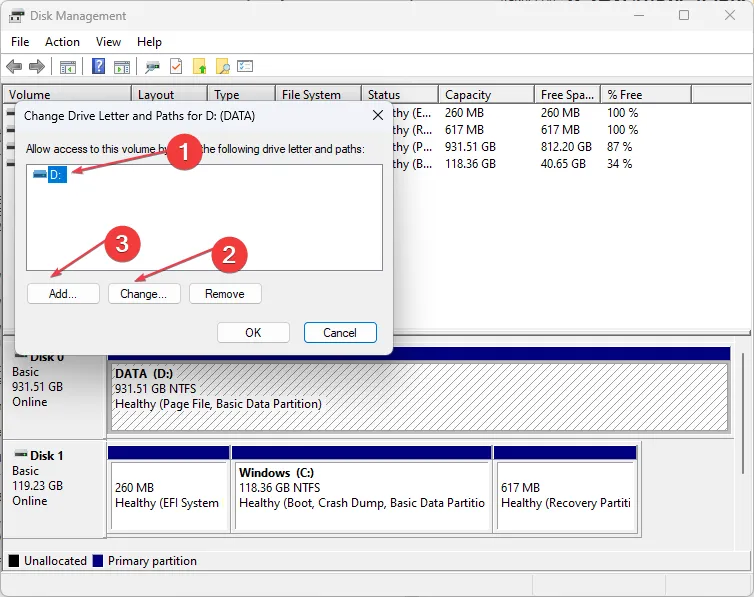
- Selezionare una nuova lettera di unità e fare clic su OK.
- Fare clic su OK per confermare le modifiche e riavviare il PC per vedere se viene visualizzata l’unità esterna Toshiba.
Se l’unità esterna Toshiba viene visualizzata in Gestione disco ma non in Esplora file, la riassegnazione della lettera dell’unità può aiutare a risolvere il problema del settore danneggiato.
2. Aggiorna i driver e il sistema operativo del tuo PC
- Premi il Windowstasto, digita Gestione dispositivi nella casella di ricerca e premi Enter.
- Individua Unità disco , fai clic con il pulsante destro del mouse sui driver e seleziona Aggiorna driver.
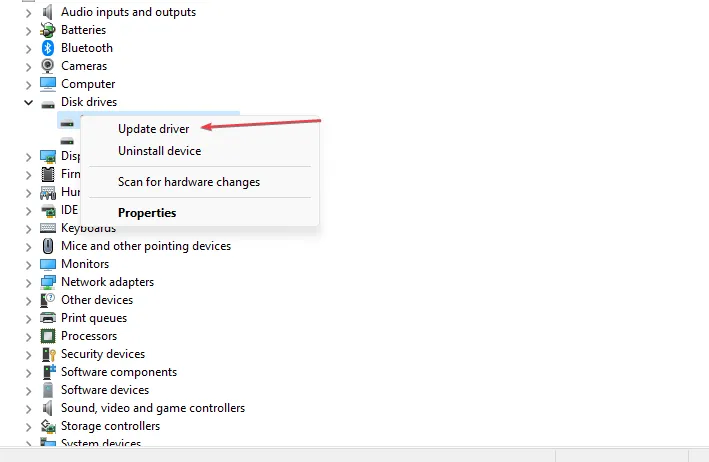
- Fare clic su Cerca automaticamente il software del driver aggiornato e seguire le istruzioni per completare l’aggiornamento.
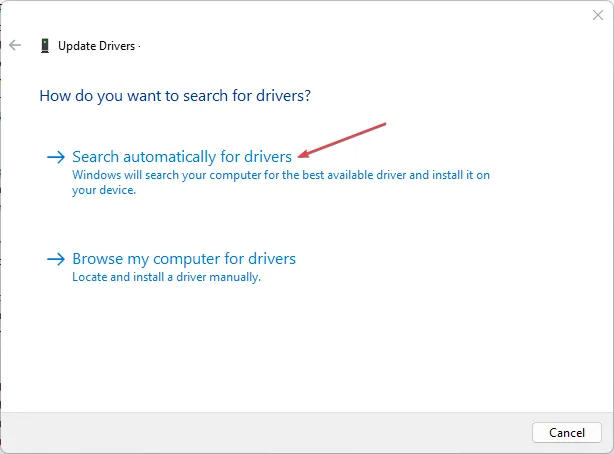
- Chiudi Gestione dispositivi e premi il Windowstasto + Iper aprire l’ app Impostazioni .
- Quindi, fai clic su Windows Update e seleziona Controlla aggiornamenti . (Se ci sono, Windows li installerà automaticamente)
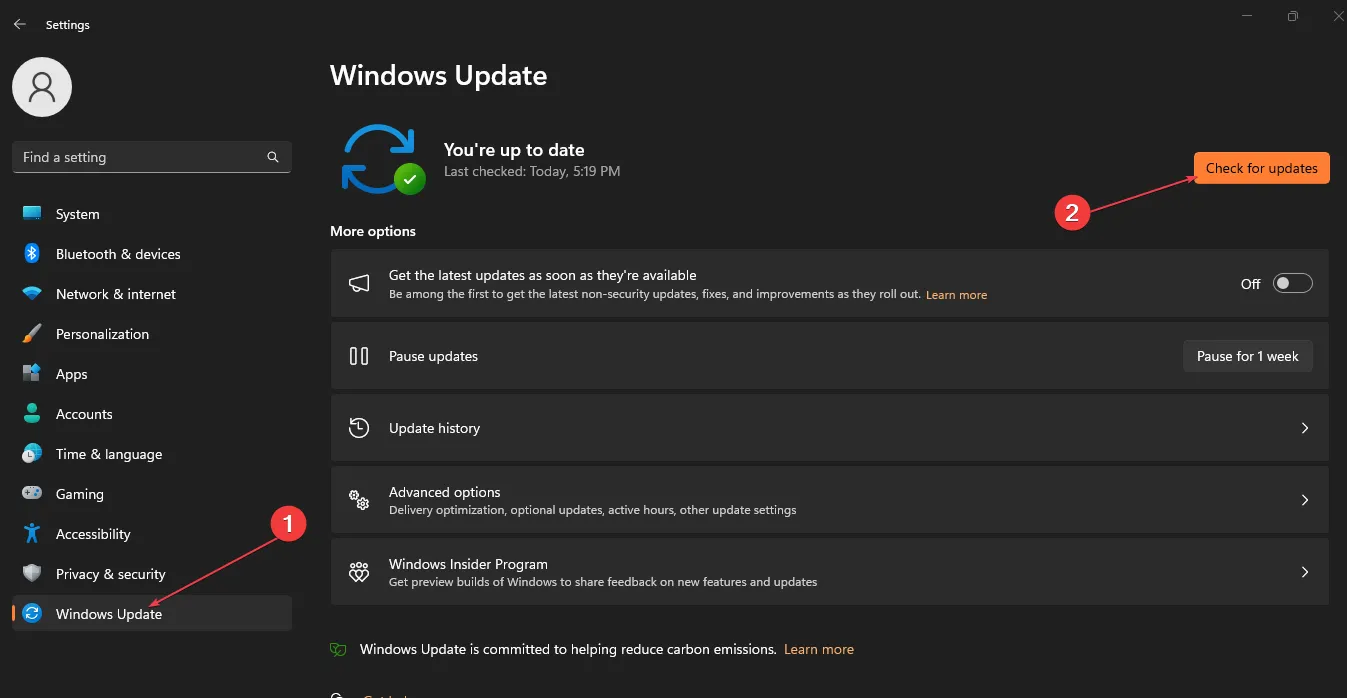
- Chiudi l’app Impostazioni e riavvia il PC per vedere se l’errore è stato risolto.
Se l’ unità portatile non viene riconosciuta da Windows , stai eseguendo driver obsoleti. L’esecuzione di un aggiornamento di Windows e del driver può aiutarti a correggere l’unità esterna Toshiba che non viene visualizzata.
Puoi anche scegliere un buon strumento di aggiornamento dei driver, ad esempio Outbyte Driver updater , per aggiornare automaticamente i driver con le versioni più recenti.
3. Inizializzare manualmente il disco rigido Toshiba
- Fare clic con il tasto destro su Start e fare clic su Gestione disco.
- Fare clic con il pulsante destro del mouse sull’unità esterna Toshiba nella finestra successiva e fare clic su Inizializza disco.
- Seleziona uno stile di partizione e fai clic su OK.
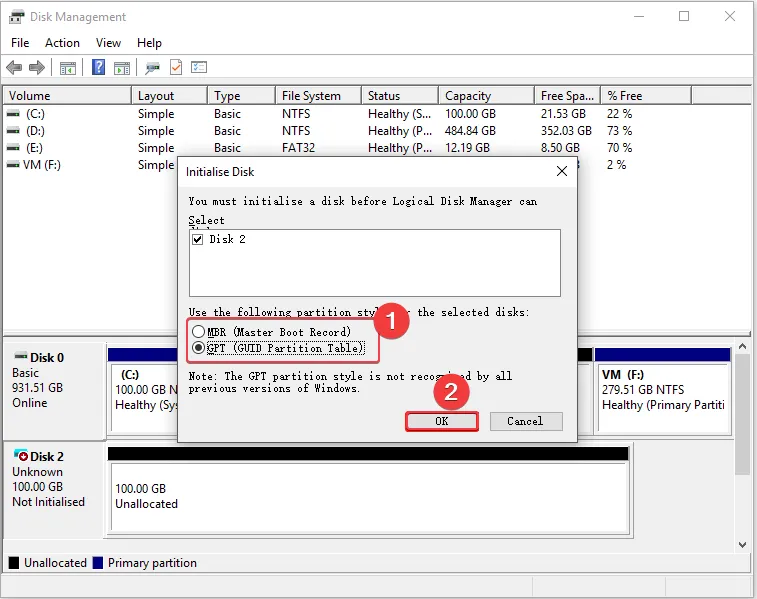
- Chiudi l’app Gestione disco e riavvia il PC per vedere se il problema è stato risolto.
I dischi rigidi Toshiba che non sono stati inizializzati non verranno visualizzati in Esplora file; l’inizializzazione del disco può aiutarti a risolvere il problema. Tuttavia, l’inizializzazione di un disco può formattare l’unità; assicurati di eseguire il backup dell’unità prima di tentare questo passaggio.
4. Formattare il disco rigido esterno Toshiba
- Fare clic con il tasto destro su Start e fare clic su Gestione disco.
- Seleziona il volume dell’unità esterna Toshiba e fai clic su Formato.
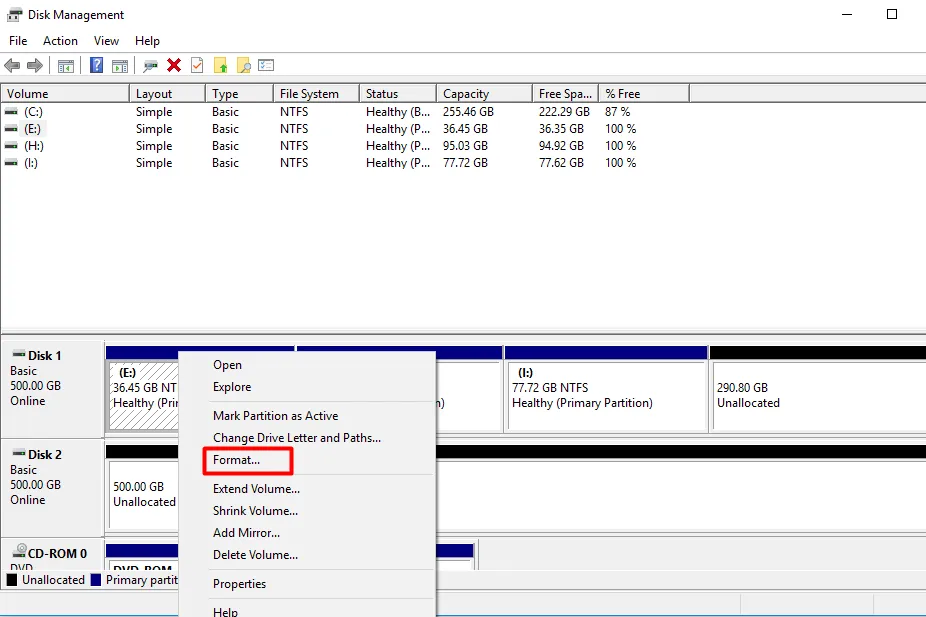
- Seleziona l’ opzione Esegui formattazione rapida e fai clic su OK.
- Fare nuovamente clic su OK per confermare le azioni e attendere la formattazione dell’unità.
Se l’unità esterna Toshiba non è stata formattata correttamente prima di essere inserita nel PC, potrebbe impedirne la visualizzazione.
In questo caso, dovrai formattare l’unità per renderla funzionale con il tuo PC. Scopri cosa fare se ricevi un errore di formattazione dell’HDD .
5. Accendi l’hub USB e mostra tutti i dispositivi nascosti
- Premi il Windowstasto, digita Power Plan nella barra di ricerca e premi Enter.
- Selezionare l’opzione Scegli il piano di alimentazione e fare clic su Modifica le impostazioni del piano.
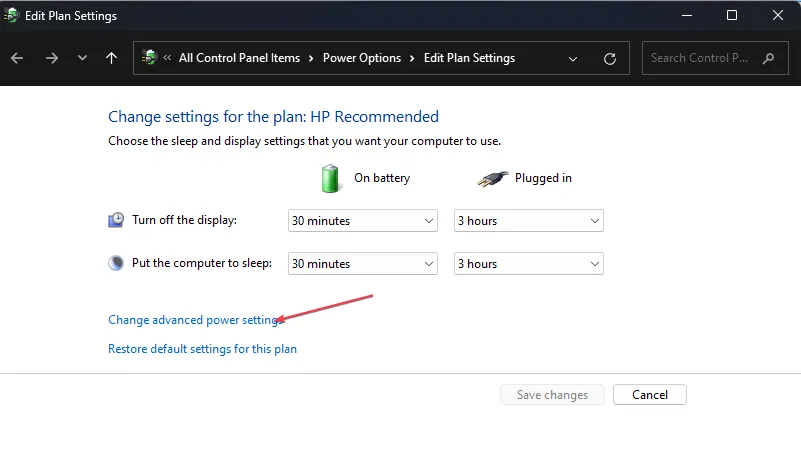
- Passare per modificare le impostazioni di alimentazione avanzate, fare clic su Impostazioni USB ed espandere l’opzione Impostazioni sospensione USB.
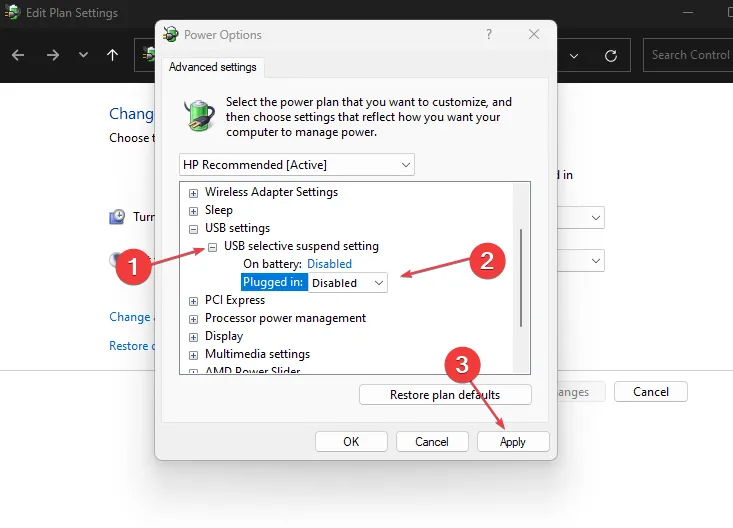
- Se l’opzione è abilitata, fare clic su Disabilitato e Applica.
- Fare clic su OK per confermare le modifiche e verificare se l’unità esterna Toshiba viene ora visualizzata.
Lavorare con dischi rigidi esterni è molto vantaggioso perché la loro portabilità ti consente di trasportare così tanti dati in un piccolo pezzo di hardware. Tuttavia, le unità esterne possono diventare inaccessibili per diversi motivi. Quando ciò accade, assicurati di seguire i passaggi di questa guida per aiutarti a risolvere il problema.
Se hai domande sull’unità Toshiba o suggerimenti su come risolvere questo problema, facci sapere cosa ne pensi nei commenti qui sotto.



Lascia un commento